Saat Anda membuka File Explorer dan pergi ke PC ini, Anda akan melihat bahwa bilah Penggunaan Ruang Disk akan ditampilkan di bawah label drive. Bilah penggunaan ruang disk ini memberi Anda informasi tentang jumlah ruang kosong dari total ruang di drive tertentu. Umumnya, ini hanya dapat dilihat ketika pengaturan tampilan default diterapkan ke File Explorer.
Jika Anda memperhatikan bahwa bilah penggunaan ruang disk ini tidak ditampilkan di bawah label drive di PC Windows 11, lalu baca posting ini untuk menemukan beberapa perbaikan yang dapat membantu Anda mengatasi masalah ini di komputer.
Daftar isi
Perbaiki 1 – Atur Ulang Tampilan Folder untuk PC Ini
1. Ketuk pada jendela tombol pada keyboard Anda dan ketik opsi penjelajah file.
Di hasil pencarian, klik Opsi Penjelajah File.
IKLAN
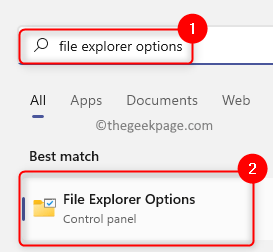
2. Dalam Opsi Penjelajah File jendela, pergi ke Melihat tab.
Dalam Tampilan Folder bagian, klik pada Setel Ulang Folder tombol.
Saat mengklik tombol, Tampilan PC ini diatur ulang ke pengaturan tampilan default.
Terakhir, klik OKE.
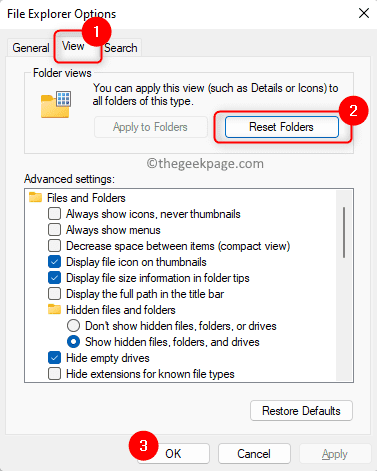
3. Buka kembali File Explorer Anda dan periksa apakah bilah penggunaan ruang disk muncul saat Anda membuka PC ini.
Perbaiki 2 – Ubah Pengaturan Tampilan File Explorer
1. Membuka Penjelajah Berkas (Windows + E) dan pergi ke komputer ini.
2. Klik pada Melihat tab di bagian atas.
Di daftar dropdown yang terbuka, pilih opsi Ubin.
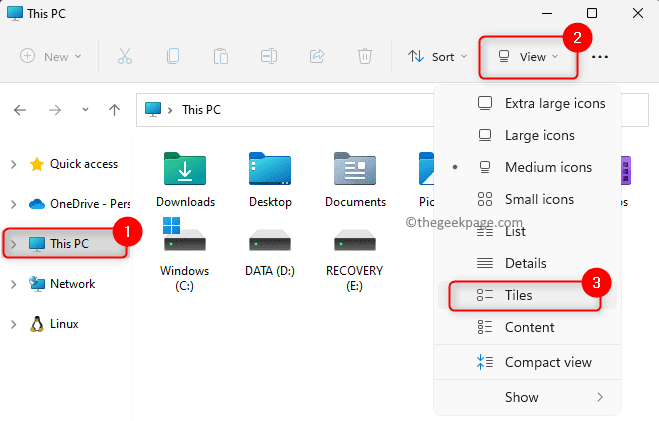
3. Ini akan langsung mengubah jenis tampilan untuk perangkat dan drive di PC ini.
Sekarang, Anda akan dapat melihat bilah penggunaan ruang disk di bawah label drive.
Perbaiki 3 – Periksa Nilai Registri untuk Drive
1. Untuk membuka Lari dialog, tekan tombol Windows + R kombinasi kunci.
Jenis regedit dan pukul Memasuki untuk membuka Penyunting Registri.
Klik Ya ketika diminta oleh Kontrol Akun Pengguna untuk pemberian izin akses.
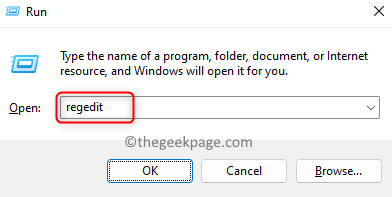
2. Di Registry, navigasikan ke jalur yang disebutkan di bawah ini.
HKEY_CLASSES_ROOT\Drive
3. Pindah ke sisi kanan dan cari Info Ubin nilai registri.
Klik dua kali pada Info Ubin untuk mengubah nilainya.
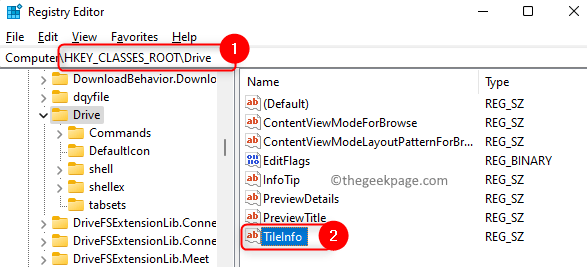
4. Dalam Sunting String pengaturan jendela Data Nilai bidang ke nilai di bawah ini:
penyangga:*Sistem. PersenPenuh; Sistem. Komputer. DihiasiRuang Bebas; Sistem. Volume. Berkas sistem
Klik Oke untuk menyimpan perubahan.
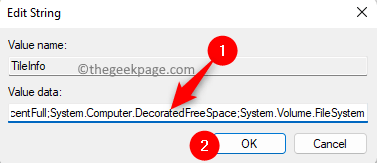
Catatan: Jika masuk Info Ubin tidak ada, lalu klik kanan pada ruang kosong di sisi kanan dan pilih Baru -> Nilai String dari jenis REG_SZ. Beri nama Info Ubin dan atur data nilainya seperti di atas.
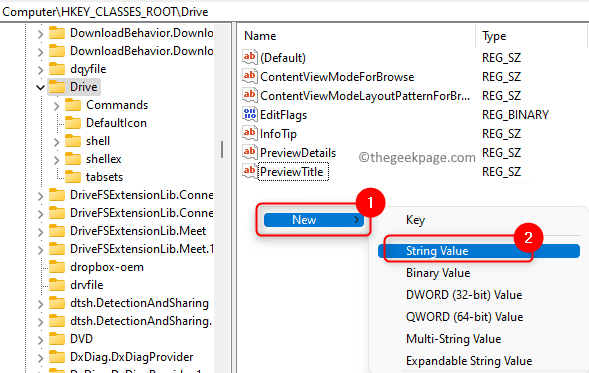
5. Keluar dari Registri.
Buka PC ini di File Explorer Anda dan bilah penggunaan ruang disk sekarang harus terlihat.
Itu dia!
Terima kasih sudah membaca.
Kami berharap metode pemecahan masalah yang disebutkan dalam artikel ini telah membantu Anda menyelesaikan masalah dan menampilkan bilah penggunaan ruang disk di PC ini di komputer Anda. Beri tahu kami perbaikan yang membantu Anda di bagian komentar di bawah.
IKLAN


